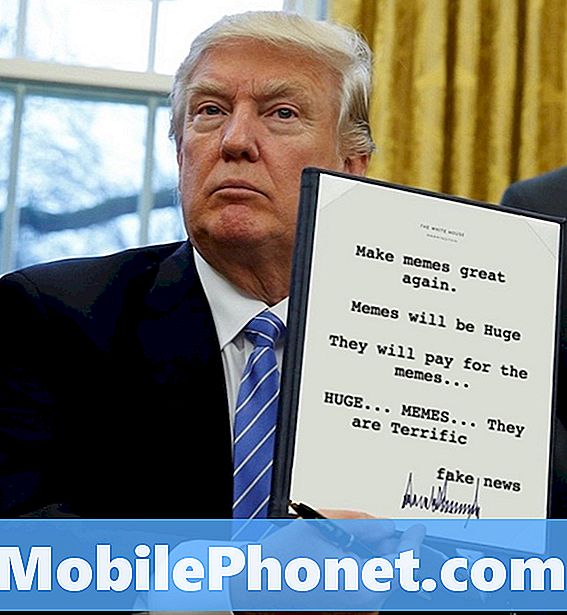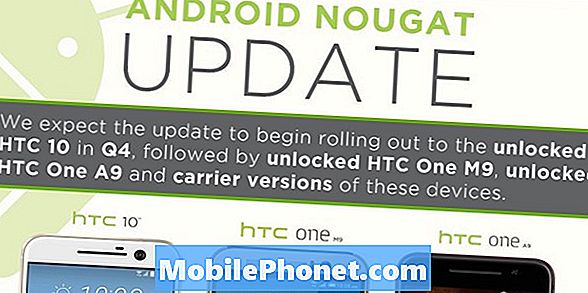Zawartość
- Internet nie działa na Galaxy A70 za pośrednictwem danych mobilnych
- Co zrobić, jeśli Internet Wi-Fi nie działa na Galaxy A70
Aby uniknąć nieporozumień, ten post dotyczy problemu z łącznością z Samsung Galaxy A70 a nie o nazwie aplikacji lub przeglądarki internetowej „Internet”. Byli właściciele, którzy zgłaszali, że ich urządzenia nagle zrywały połączenie i nie było żadnej bezpośredniej ani oczywistej przyczyny. Od czasu do czasu pojawiają się problemy z łącznością. Niektórym może się wydawać, że występuje poważny problem ze sprzętem, ale w rzeczywistości, o ile telefon nie nosi żadnych śladów uszkodzenia fizycznego lub zalania, problem można dość łatwo naprawić.
W zależności od tego, czy do łączenia się z internetem używasz komórkowej transmisji danych czy Wi-Fi, możesz rozwiązać ten problem bez dzwonienia do swojej sieci lub usługodawcy. Ale w tym poście pomogę Ci rozwiązać problem z telefonem, który nie może połączyć się z Internetem przez komórkową transmisję danych i Wi-Fi. Jeśli jesteś użytkownikiem Wi-Fi, nie musisz czytać sekcji, w której ja rozwiązywać problemy z Internetem przez komórkową transmisję danych, a jeśli jesteś użytkownikiem danych, nie musisz czytać sekcji, w której rozwiązuję problem z połączeniem z Wi-Fi.
Internet nie działa na Galaxy A70 za pośrednictwem danych mobilnych

Jak wymusić ponowne uruchomienie Galaxy A70
- Naciśnij i przytrzymaj jednocześnie przycisk zmniejszania głośności i klawisz zasilania.
- Przytrzymaj oba klawisze przez 10 sekund lub do pojawienia się logo A70.
- Gdy pojawi się logo, zwolnij oba klawisze i poczekaj, aż telefon osiągnie ekran blokady.
Po ponownym uruchomieniu telefonu upewnij się, że dane mobilne są włączone, a następnie spróbuj otworzyć przeglądarkę internetową, aby sprawdzić, czy możesz teraz przeglądać. Jeśli po tym Internet nadal nie działa, wypróbuj następne rozwiązanie.
Drugie rozwiązanie: Odśwież mobilne połączenie danych
Są chwile, kiedy pojawia się problem z powodu niektórych usług, które uległy awarii lub zostały nieoczekiwanie zamknięte. Dzieje się tak, gdy jedna lub niektóre usługi sieciowe przestały działać z jakiegoś powodu. Ale nie martw się zbytnio, ponieważ zdecydowanie możesz to naprawić, po prostu odświeżając mobilne połączenie transmisji danych między telefonem a siecią.
Jak odświeżyć mobilne połączenie danych
- Przesuń palcem w dół od góry ekranu, aby opuścić obszar powiadomień.
- Kliknij ikonę Ustawienia w prawym górnym rogu ekranu.
- Stuknij Połączenia, a następnie Użycie danych.
- Dotknij przełącznika danych mobilnych, aby go wyłączyć.
- Po kilku sekundach dotknij przełącznika ponownie, aby włączyć go z powrotem.
Skoro już odświeżyłeś połączenie, spróbuj przeglądać internet i sprawdzić, czy teraz działa. Jeśli problem pozostał, przejdź do następnego rozwiązania.
Trzecie rozwiązanie: zresetuj ustawienia sieciowe
W przypadku takich problemów zawsze jest możliwe, że niektóre usługi sieciowe przestały działać lub pamięć podręczna niektórych ustawień została uszkodzona. Takie problemy, chociaż nie są tak powszechne, mogą skutkować takim problemem, który może wydawać się bardzo poważny. Aby jednak wykluczyć tę możliwość, wystarczy zresetować ustawienia sieciowe swojego Galaxy A70. W większości przypadków ta procedura może rozwiązać taki problem.
Jak zresetować ustawienia sieciowe w A70
- Przesuń palcem w dół od góry ekranu, aby rozwinąć panel powiadomień w dół.
- Stuknij ikonę Ustawienia w prawym górnym rogu.
- Przewiń i kliknij Zarządzanie ogólne.
- Kliknij Resetuj.
- Stuknij Resetuj ustawienia sieciowe.
- Kliknij Resetuj ustawienia.
- Jeśli pojawi się monit, wprowadź kod PIN, hasło lub wzór.
- Na koniec dotknij Resetuj.
Po pomyślnym zresetowaniu ustawień sieciowych telefonu zostanie włączona tylko komórkowa transmisja danych. Możesz więc od razu spróbować przejrzeć sieć i sprawdzić, czy problem został rozwiązany. Jeśli tak pozostało, wypróbuj następne rozwiązanie.
Czwarte rozwiązanie: skontaktuj się z dostawcą usług
Jeśli chodzi o problemy z siecią, które obejmują usługę mobilnej transmisji danych, pierwsze trzy procedury okazały się skuteczne w zwalczaniu tych problemów. Jeśli więc twój Galaxy A70 nadal nie może połączyć się z Internetem po trzecim rozwiązaniu, prawie pewne jest, że problem dotyczy sieci lub twoje konto zostało zablokowane w korzystaniu z usługi. Zadzwoń więc do swojego dostawcy usług i zapytaj o:
- Awarie w Twojej okolicy - jeśli wystąpi awaria, naprawdę nie musisz nic robić z telefonem, ponieważ problem zostanie wkrótce rozwiązany. Przedstawiciel poinformuje Cię, kiedy problem zostanie rozwiązany, lub przynajmniej otrzymasz szacunkowy czas rozwiązania.
- Stan Twojego konta - jeśli wystąpi problem z Twoim kontem, zawsze możesz spodziewać się, że niektóre usługi na Twoim telefonie nie będą działać. Niektórzy dostawcy uniemożliwiają kontu korzystanie z Internetu, jeśli limit danych jest wyczerpany. Jeśli masz również nierozliczony rachunek, może to być powód, dla którego Internet nie działa na Twoim Galaxy A70.
Twój dostawca usług zawsze ma odpowiedzi na Twoje pytania dotyczące danych mobilnych. Jeśli więc wszystko inne zawiedzie, nie wahaj się do nich zadzwonić.
Co zrobić, jeśli Internet Wi-Fi nie działa na Galaxy A70
 Połączenie internetowe przez Wi-Fi jest często najbardziej preferowane, ponieważ jest stabilne, szybkie i tanie. Nie musisz się tak bardzo martwić, czy osiągnąłeś już limit lub ile danych zostało do wykorzystania. Ale podobnie jak w przypadku danych mobilnych, problemy nadal występują od czasu do czasu, ale w tym przypadku możesz je łatwo naprawić. Mając to na uwadze, oto co musisz zrobić:
Połączenie internetowe przez Wi-Fi jest często najbardziej preferowane, ponieważ jest stabilne, szybkie i tanie. Nie musisz się tak bardzo martwić, czy osiągnąłeś już limit lub ile danych zostało do wykorzystania. Ale podobnie jak w przypadku danych mobilnych, problemy nadal występują od czasu do czasu, ale w tym przypadku możesz je łatwo naprawić. Mając to na uwadze, oto co musisz zrobić:
Pierwsze rozwiązanie: Wymuś najpierw ponowne uruchomienie A70
Jeśli ten problem pojawił się nieoczekiwanie bez wyraźnego powodu lub przyczyny, może to być spowodowane dość drobnym problemem związanym z oprogramowaniem układowym. Drobne problemy, które wpływają na niektóre usługi w telefonie, nie są naprawdę trudne do rozwiązania. W rzeczywistości zwykły restart często spełnia swoje zadanie, ale w tym przypadku najlepiej jest wykonać wymuszone ponowne uruchomienie zamiast zwykłego ponownego uruchomienia.
Jak wykonać wymuszony restart
- Naciśnij i przytrzymaj jednocześnie przycisk zmniejszania głośności i klawisz zasilania.
- Przytrzymaj oba klawisze przez 10 sekund lub do pojawienia się logo A70.
- Gdy pojawi się logo, zwolnij oba klawisze i poczekaj, aż telefon osiągnie ekran blokady.
Po ponownym uruchomieniu telefon automatycznie połączy się ponownie z siecią Wi-Fi.Kiedy więc wszystko jest już ustawione i gotowe, spróbuj sprawdzić, czy Twój telefon może teraz połączyć się z Internetem. Jeśli problem pozostał, wypróbuj następne rozwiązanie.
Drugie rozwiązanie: uruchom ponownie urządzenie sieciowe
Gdy połączenie Wi-Fi w telefonie zaczyna się nie powieść, problem może nie dotyczyć telefonu, ale urządzenia sieciowego, zwłaszcza jeśli jest ono w trybie online od dłuższego czasu. Jak wiesz, urządzenia elektroniczne muszą być co jakiś czas odświeżane, aby mogły normalnie działać. Może tak być w tym przypadku, więc poświęć trochę czasu na odświeżenie urządzenia sieciowego.
Jak zrestartować sprzęt sieciowy
- Odłącz modem lub router od gniazda ściennego lub po prostu odłącz przewód zasilający od jednostki głównej.
- Pozostaw go bez zasilania na minutę lub dwie.
- Następnie podłącz go z powrotem do gniazdka ściennego lub podłącz ponownie przewód.
- Poczekaj, aż urządzenie przejdzie w tryb online, a następnie pozwól, aby telefon ponownie się z nim połączył.
Po tym, a Twój telefon nadal nie ma pliku działający internet, a następnie przejdź do następnego rozwiązania.
Trzecie rozwiązanie: zresetuj ustawienia sieciowe telefonu
Po ponownym uruchomieniu routera i / lub modemu, gdy Galaxy A70 nadal nie może połączyć się z Internetem, następną rzeczą, którą musisz zrobić, jest odświeżenie usług sieciowych telefonu poprzez zresetowanie ustawień sieciowych. Spowoduje to usunięcie wszystkich istniejących sieci bezprzewodowych na urządzeniu, ale jest całkiem skuteczne w przypadku problemów z łącznością, które wystąpiły bez wyraźnego powodu lub przyczyny. Oto jak to się robi:
- Przesuń palcem w dół od góry ekranu, aby rozwinąć panel powiadomień w dół.
- Stuknij ikonę Ustawienia w prawym górnym rogu.
- Przewiń i kliknij Zarządzanie ogólne.
- Kliknij Resetuj.
- Stuknij Resetuj ustawienia sieciowe.
- Kliknij Resetuj ustawienia.
- Jeśli pojawi się monit, wprowadź kod PIN, hasło lub wzór.
- Na koniec dotknij Resetuj.
Po pomyślnym zresetowaniu usług sieciowych spróbuj sprawdzić, czy w telefonie działa teraz Internet. Jeśli nadal nie, wypróbuj następne rozwiązanie.
Czwarte rozwiązanie: Master Zresetuj Galaxy A70
Zakładając, że Twój telefon nie ma żadnych śladów uszkodzenia fizycznego lub zalania, problem powinien dotyczyć tylko oprogramowania układowego. Reset będzie w stanie to naprawić, ale pamiętaj, aby utworzyć kopię ważnych plików i danych przed zresetowaniem telefonu, ponieważ możesz je utracić podczas procesu. Najlepiej też usunąć konto Google z telefonu przed zresetowaniem, aby nie zostać zablokowanym.
Jak opanować resetowanie Galaxy A70
- Wyłącz urządzenie.
- Naciśnij i przytrzymaj Zwiększ głośność i Moc Klucze.
- Kiedy pojawi się logo Galaxy A10, zwolnij klawisze.
- Twój Galaxy A10 będzie nadal uruchamiał się w trybie odzyskiwania. Gdy zobaczysz czarny ekran z niebieskimi i żółtymi tekstami, przejdź do następnego kroku.
- wciśnij Ściszanie kilkakrotnie klawisz, aby zaznaczyć „wyczyść dane / przywróć ustawienia fabryczne”.
- naciśnij Moc aby wybrać.
- wciśnij Ściszanie aż zostanie podświetlone „Tak”.
- naciśnij Moc aby wybrać i rozpocząć reset główny.
- Po zakończeniu resetowania głównego zostanie podświetlona opcja „Uruchom ponownie system teraz”.
- wciśnij Przycisk zasilania aby ponownie uruchomić urządzenie.
Mam nadzieję, że ten przewodnik rozwiązywania problemów był w stanie Ci pomóc.